Отворите ТИФФ формат
ТИФФ је формат у којем се снимају слике са ознакама. И могу бити и вектор и растерски. Најчешће коришћени за паковање скенираних слика у релевантним апликацијама и штампању. Тренутно Адобе Системс има права на овај формат.
Садржај
Како отворити ТИФФ
Размотрите програме који подржавају овај формат.
Метод 1: Адобе Пхотосхоп
Адобе Пхотосхоп је најпознатији фото уредник на свету.
- Отворите слику. Да бисте то урадили, кликните на "Отвори" у падајућем менију "Датотека" .
- Изаберите датотеку и кликните на "Отвори" .
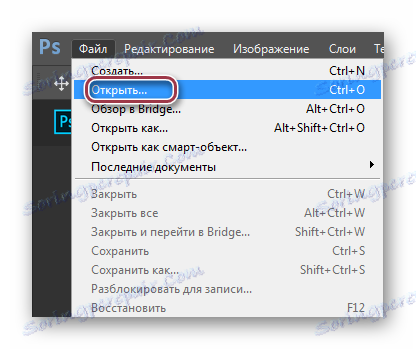
Можете користити команду "Цтрл + О" или кликните на дугме "Отвори" на панелу.
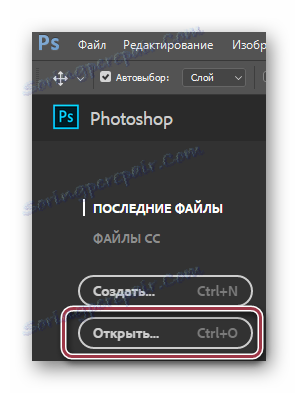
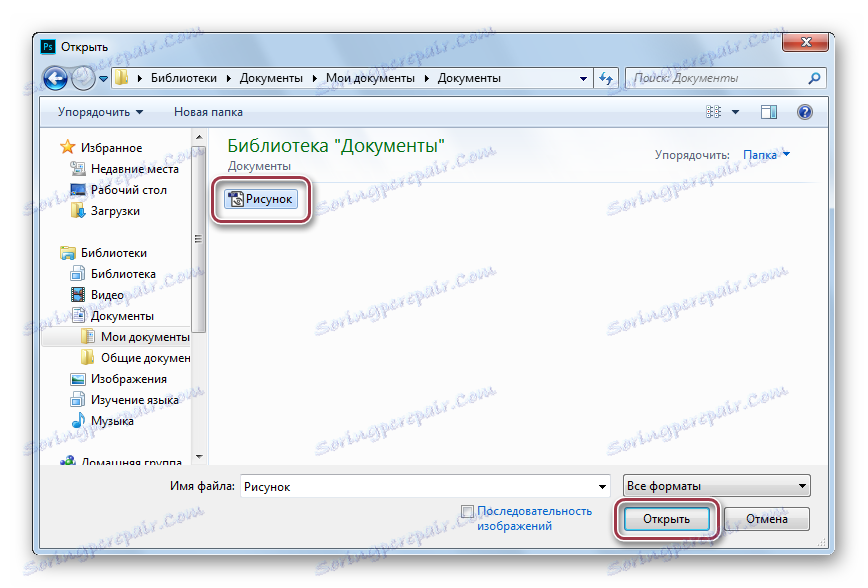
Такође је могуће једноставно превући изворни објекат из фолдера у апликацију.
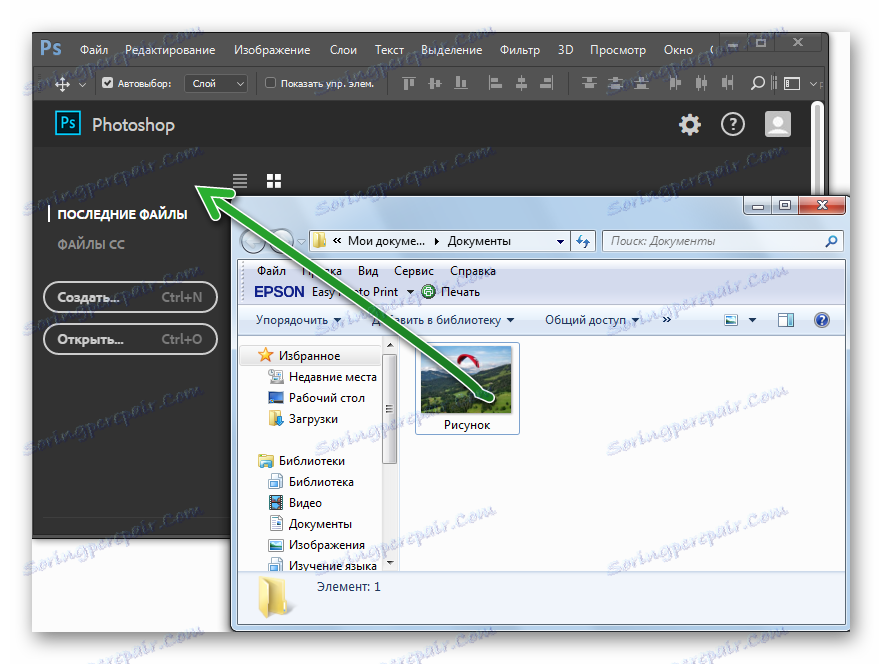
Адобе Пхотосхоп прозор са отвореним графичким приказом.

Метод 2: Гимп
Гимп је у функцији аналогном Адобе Пхотосхопу, али за разлику од њега, овај програм је бесплатан.
- Отворите фотографију кроз мени.
- У прегледачу изаберите и кликните на Отвори .

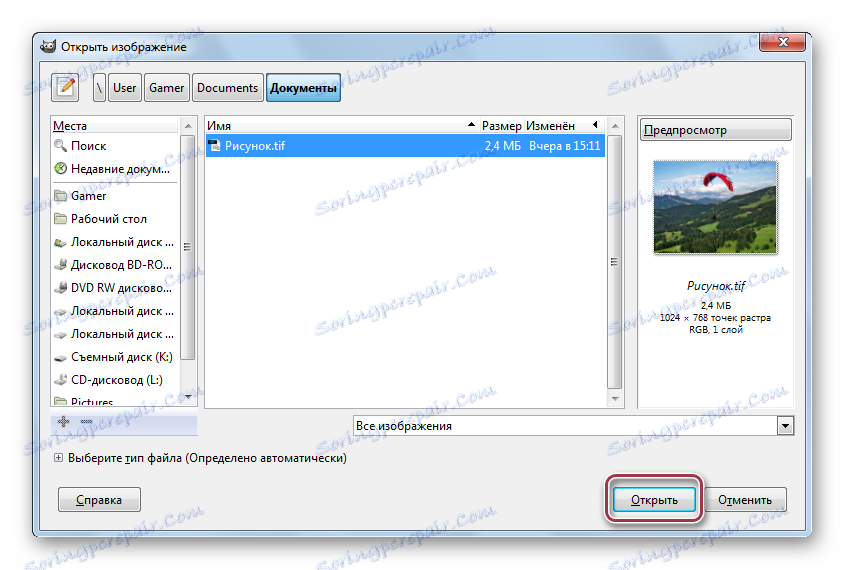
Алтернативне опције за отварање су употреба "Цтрл + О" и повлачење слике у прозор програма.
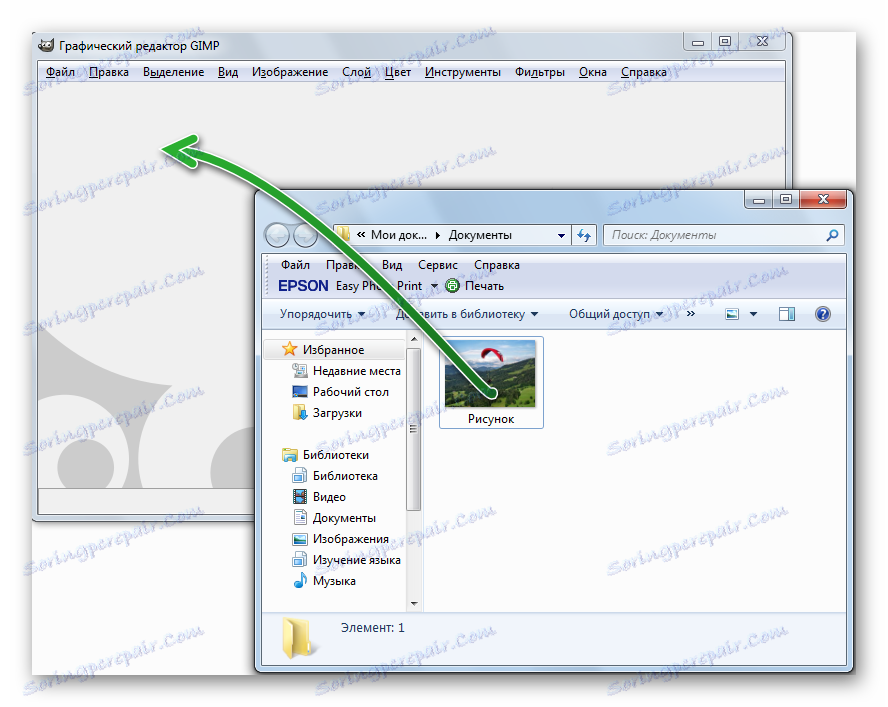
Отворите датотеку.

Метод 3: АЦДСее
АЦДСее - вишефункционална апликација за рад са сликовним датотекама.
Постоји уграђени прегледач за одабир датотеке. Отворите га кликом на слику.
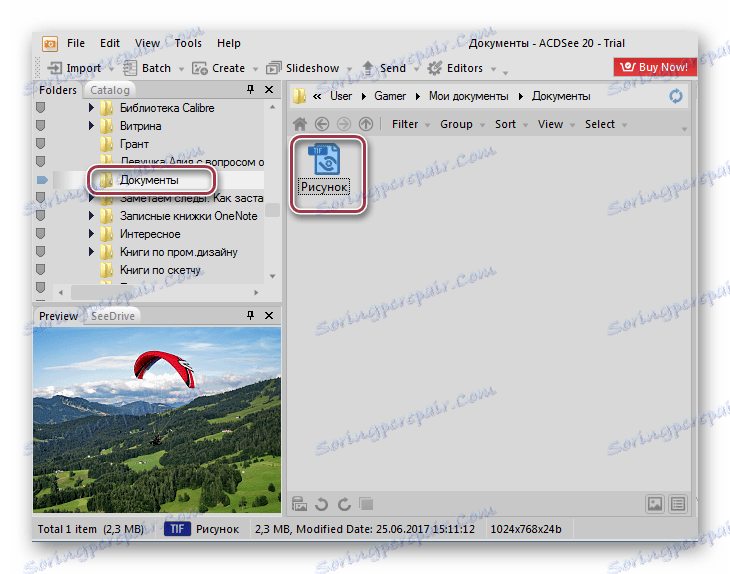
Подржава употребу пречице тастатуре "Цтрл + О" за отварање. Или можете само кликнути на "Отвори" у менију "Датотека" .
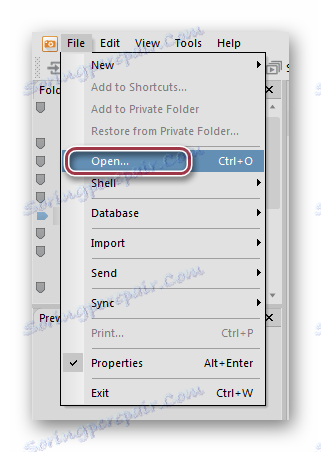
Прозор програма који приказује ТИФФ слику.
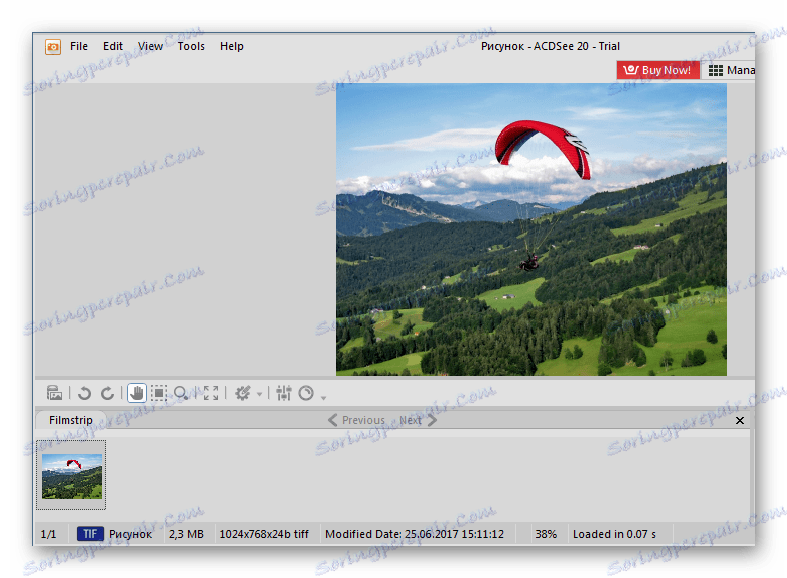
Метод 4: ФастСтоне Имаге Виевер
ФастСтоне Имаге Виевер - Гледалац графичких датотека. Постоји могућност уређивања.
Избор оригиналног формата и двапут кликните на њега.
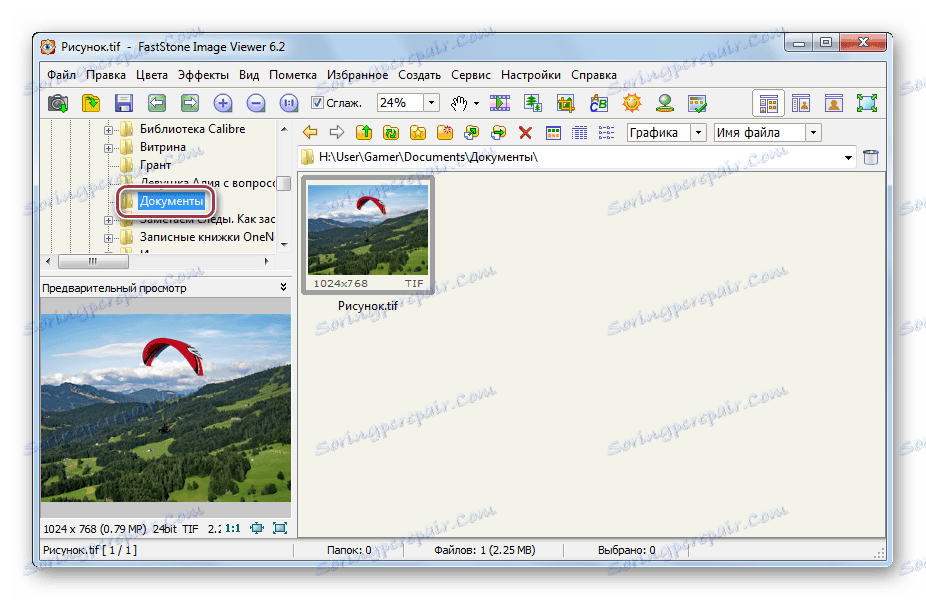
Такође можете отворити фотографију помоћу команде "Отвори" у главном менију или користити комбинацију "Цтрл + О" .
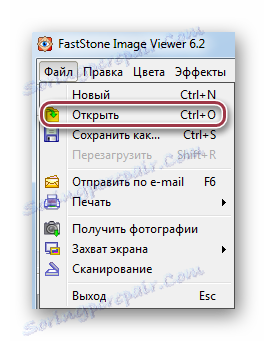
ФастСтоне Имаге Виевер са отвореном датотеком.
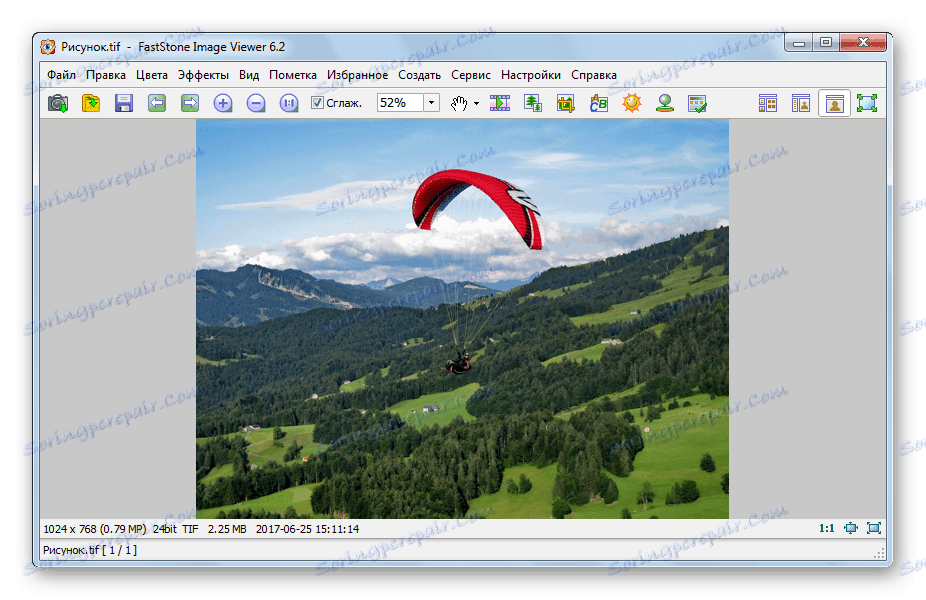
Метод 5: КснВиев
КснВиев користи се за преглед фотографија.
Изабрали смо изворну датотеку у уграђену библиотеку и два пута кликните на њега.
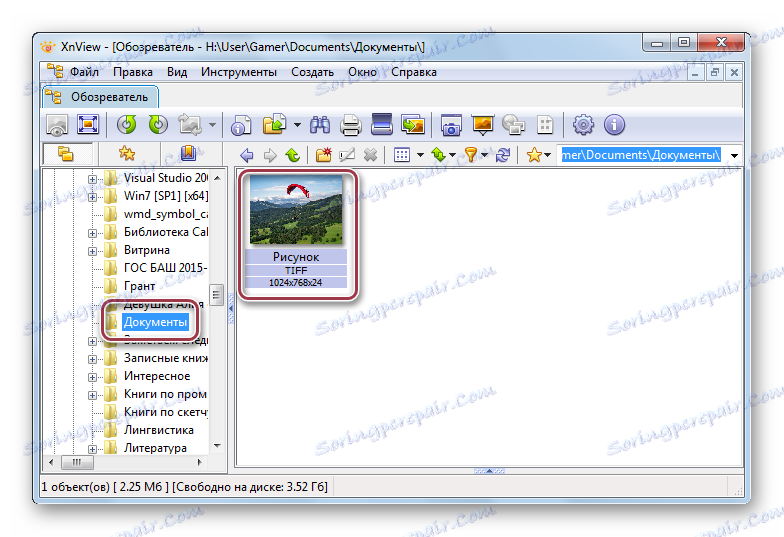
Можете такође користити команду "Цтрл + О" или изаберите "Опен" из падајућег менија "Филе" .
Слика се приказује на одвојеном језичку.
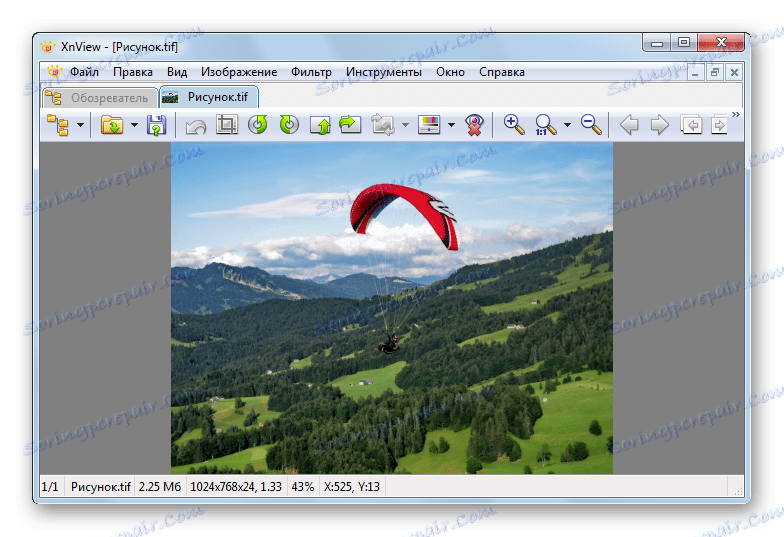
Метод 6: Боје
Паинт је стандардни Виндовс едитор за слике. Има минималне функције и такође вам омогућава да отворите ТИФФ формат.
- У падајућем менију изаберите "Отвори" .
- У следећем прозору кликните на објекат и кликните на "Отвори" . .
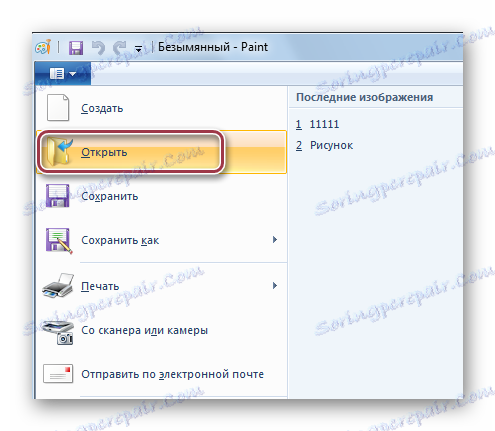
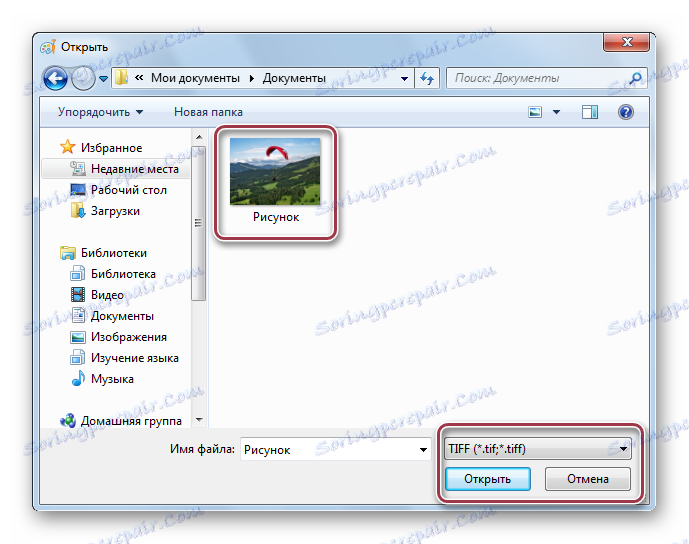
Једноставно можете превући и отпустити датотеку из прозора Екплорер у програм.
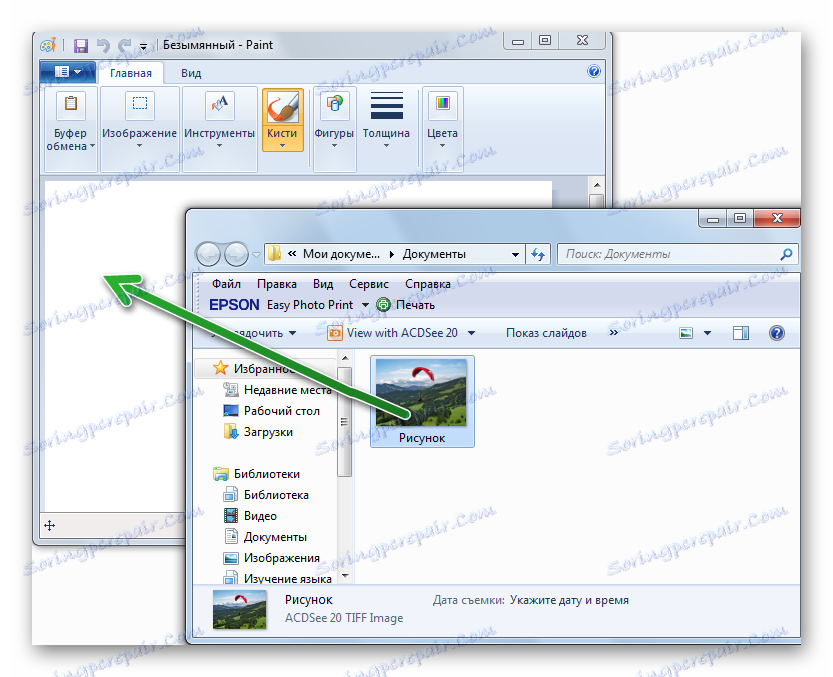
Прозор боје са отвореним фајлом.

Метод 7: Виндовс Пхото Виевер
Најлакши начин да отворите овај формат је да користите уграђени прегледач фотографија.
У Виндовс Екплорер-у кликните на жељену слику, а затим кликните на "Виев" у контекстном менију.
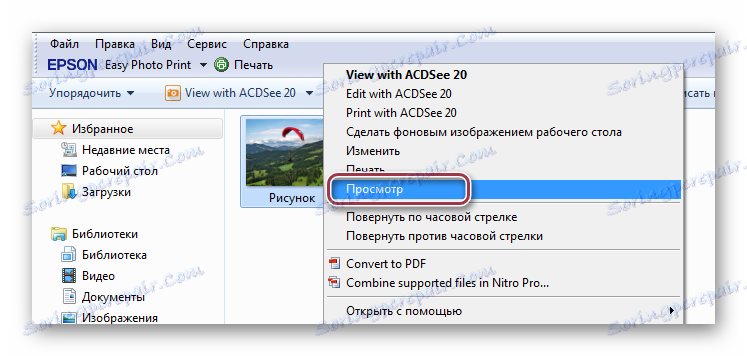
Након тога, објекат се приказује у прозору.
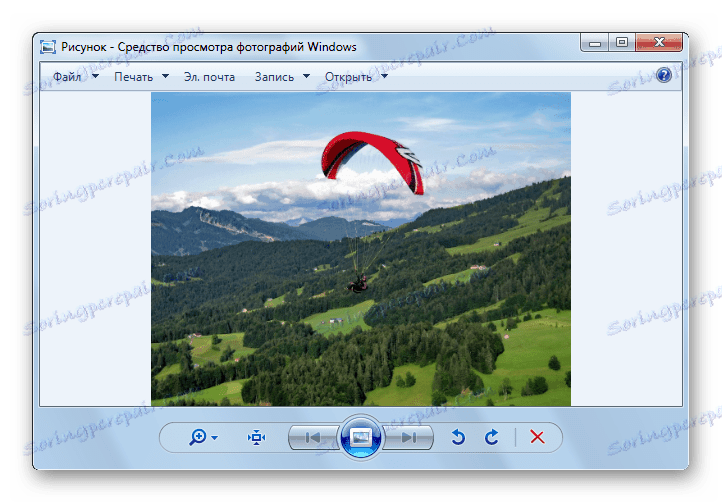
Стандардне Виндовс апликације, као што је прегледач фотографија и Паинт, се боре са задатком отварања ТИФФ формата за прегледање. Заузврат, Адобе Пхотосхоп, Гимп, АЦДСее, ФастСтоне Имаге Виевер, КснВиев такође садрже алате за уређивање.